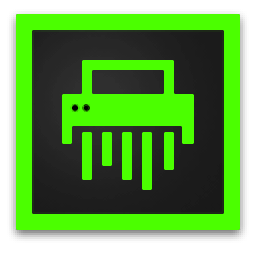Abelssoft EverDoc是一款专业的电脑文档管理工具。对于你电脑里的一大堆文档你可以使用Abelssoft EverDoc进行轻松管理。该软件可以帮助用户有效地管理计算机上的文档信息。同时,您还可以通过此软件找到所需的文件。您只需要输入关键字或文件关键字即可查询。 ,大小,类型等条件减少了搜索范围,这将大大提高搜索速度,并且该软件还支持对多种文档类型的管理,例如常见的Word,Excel,TXT,DOC等。将文件从计算机移至管理软件,文件名,位置和日期等信息将在软件界面中实时显示,这将有助于用户有效地管理文件。另外,该软件还支持备份文件,可以在文件丢失或损坏时帮助用户快速恢复备份文件,使用户可以正常工作,该软件使用的备份方式是云备份,可以大大提高备份效率。文件安全性是一种实用,方便且功能强大的文档管理软件。
软件特色:
支持将文档直接导入到所需文件中
您可以选择要保存的文件夹,也可以选择保存格式。
您可以命名要更改的文档文件夹
软件保存文档后,软件将自动从概述中删除相应的扫描
您可以在软件上使用一键式打印功能。在打印之前,您可以设置打印参数
从软件打印的文档将自动保存到默认文件夹
新关键字会自动添加到关键字列表中,然后也可以分配给其他文件
可以扫描自动添加到默认EverDoc文件夹的文档
使用说明:
详细视图
详细信息视图显示除文档之外的其他信息,并根据文件类型提供不同的操作。
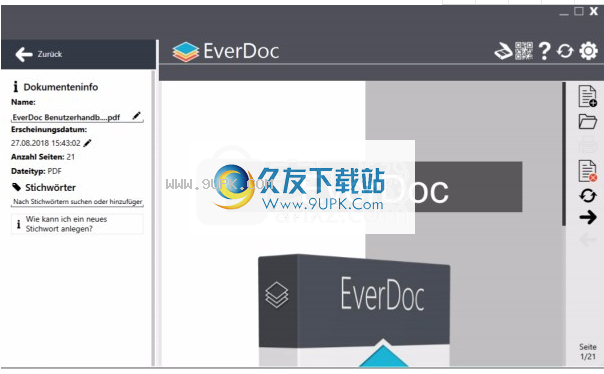
动作文件信息
文档信息区域中提供以下操作:
重命名文档您还可以重命名文档或其文件。单击该符号,然后输入一个新名称。单击Enter确认或再次单击该符号。
更改发布日期您可以更改文档的发布日期。单击发布日期图标,然后选择日期和时间。
关键词
您可以在文档中添加关键字以进行搜索
主视图可以更快地找到特定文档。就像在主视图中一样
您将在此处建议现有的关键字。也还是
可以创建新的关键字。只需输入您想要的关键字
然后按Enter确认。创建新的关键字和文档
所有
位置。新的关键字将立即出现在主视图中
搜索可用。
以下操作侧栏的右侧提供了以下操作:
用标准程序打开
还可以使用PC上的标准程序打开每个文档
是单击此图标,EverDoc将启动显示的文档
指定为此文件类型指定的默认程序。
显示在资源管理器中显示
单击此图标以打开Windows资源管理器并导航
转到包含此文档的目录。
打印文件
您可以通过EverDoc打印文档。这是打印机
选择在打印机设置中选择。如果你在那里
如果未选择打印机,则此功能被禁用。
删除文件
如果您不再需要该文档,则可以将其删除。那将是
删除从文档文件夹中删除。
注意:该文档也将从硬盘中删除。
夺回
如果文档已更改,则可以重新捕获文档并离开。
设定值
这些设置为良好的归档奠定了基础,个人设置在以下页面中介绍。通用设置
在这里您可以一方面设置EverDoc范围

打印机
此时,您可以从EverDoc中选择打印机
使用转发。 “打印机”一章中描述了打印机的工作方式
描述。如果您不将文档转发到另一台打印机
您只需要选择条目“不转发文档”。
EverDoc
此时,您将获得EverDoc的默认文件夹的目录
被展示。您也可以更改目录。如果改变的话
文件未复制。
版
在这里,您可以看到当前EverDoc安装的版本数据。您可以
检查是否有新更新,并确定启动后是否自动更新
我应该寻求更新。
语言
这里您可以选择自己喜欢的语言。如果翻译是
所需的语言不存在,只需单击“语言”
失踪? “按一下,然后创建一个新的语言文件。
用
这里您可以访问EverDoc备份工具,可以使用它备份EverDoc数据库。该数据库包含所有关键字和
全文搜索数据。这仍然是EverDoc的默认文件夹,保存的文件包含在其中
注意:目前,没有备份文档文件夹。
其他设定
这是两个设置:
-为EverDoc默认文件夹创建桌面链接
-对文档中包含的图像执行文本识别:这可确保
为此,例如扫描的文档也可以按全文搜索
可以使用馄饨,因为它们通常仅包含一张图像。
助理
这里您可以再次调用设置向导,它将自动调用
后首次安装后。
默认文件夹
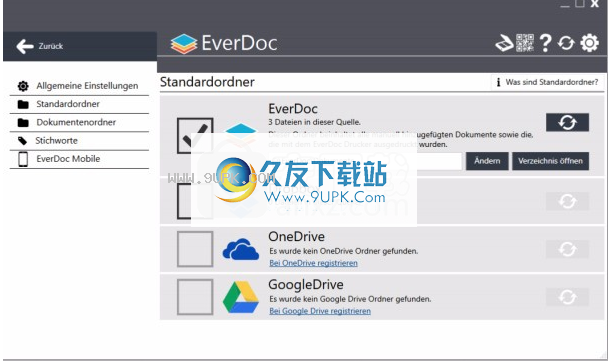
默认文件夹是静态文件夹,其目录由EverDoc自动创建
被发现。其中包括三个主要的云存储提供商和
EverDoc内部文件夹,用于存储打印机打印的所有文档
是。
默认除标准EverDoc文件夹外,所有默认文件夹都是可选的,只需单击一下即可
激活在相应的复选框上激活或停用。如果启用了文件夹,
启动EverDoc后,硬盘上的相应目录将是新的
自动搜索和添加文件。您也可以通过单击刷新图标来显示新文档的默认文件夹。
扫描。
夹
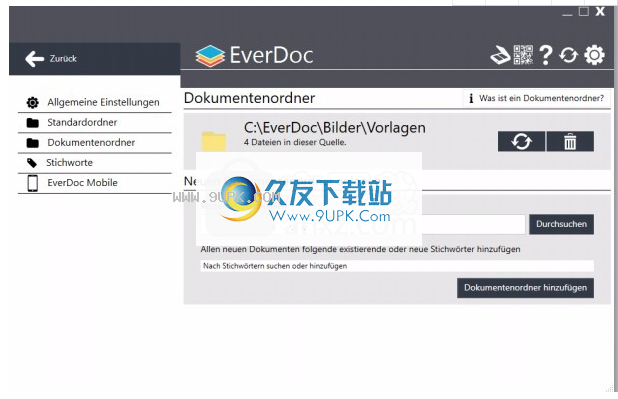
文档文件夹是可以手动添加的目录。该目录可以是硬盘驱动器上的任何目录。
注意:直接搜索目录及其子目录。不建议添加整个磁盘,因为此过程非常简单
这可能需要很长时间。
添加新的文档文件夹时,它将检查它是否是基本文件夹目录,该目录已经是另一个现有文档文件夹的一部分。执行此检查是为了防止同一文档出现多个条目。还可以添加一个包含所有内容的新文档文件夹,以自动将关键字分配给文档。通过“ Nach”字段进行搜索。关键字搜索“现有关键字”,然后从列表中选择它们。您也可以删除文档文件夹。
没有文件被删除,但是EverDoc数据库中的数据仅被删除。
关键词
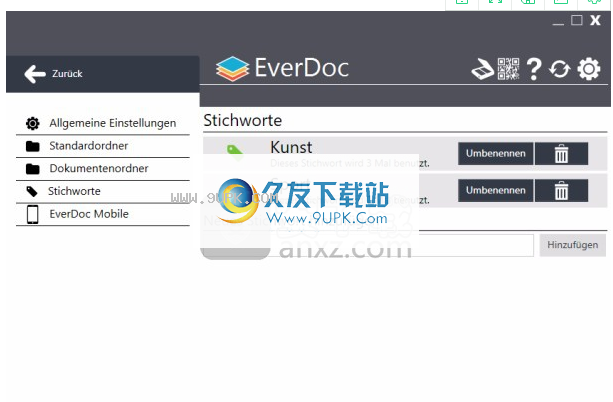
此时,将显示所有创建的关键字及其用法。您可以
添加,重命名和删除关键字。这两个动作都是
传输将更改直接转移到受影响的文档。
软件功能:
追踪您的资料
DocEverDoc以方便的方式管理所有受支持的文档和格式:PDF,DOC,DOCX,RTF,ODT,GIF,PNG,JPG,JPEG和BMP。
OCR文字识别
DocEverDoc能够读取图像的内容(例如JPG,GIF或BMP)。这样,您可以通过全文搜索轻松找到文本。
无需搜索,但可以快速找到
您可以按日期,标题或指定的关键字对文件进行排序。如果这还不够,您可以随时在存档中使用全文本搜索。
备份更安全
越您使用Digital Document Manager的次数越多,您就越需要它。这使我们能够为您集成备份机制,以便您始终可以在另一台计算机上还原存档。
安装方式:
1.查找并下载压缩包,然后双击“ everdoc.exe”应用程序进入安装步骤。
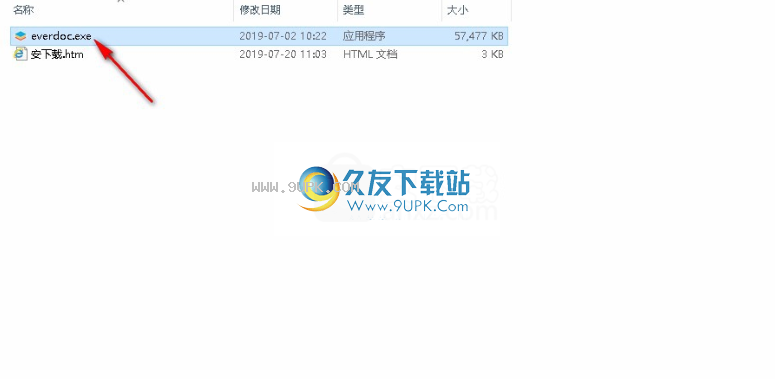
2.选择安装程序时使用的语言。默认语言是英语。选择完成后,单击[确定]按钮进入下一步安装。
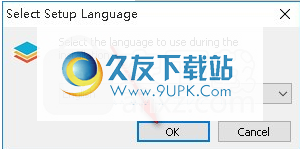
3.如果要更改程序的保存位置,请单击[浏览]并选择目标文件夹。选择完成后,单击[下一步]继续。
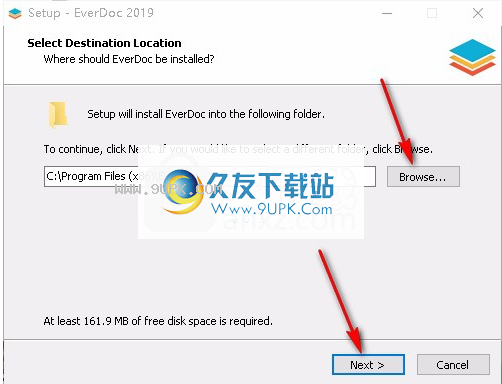
4.选择开始菜单文件夹,然后单击[下一步]继续。如果要选择其他文件夹,请单击[浏览]。
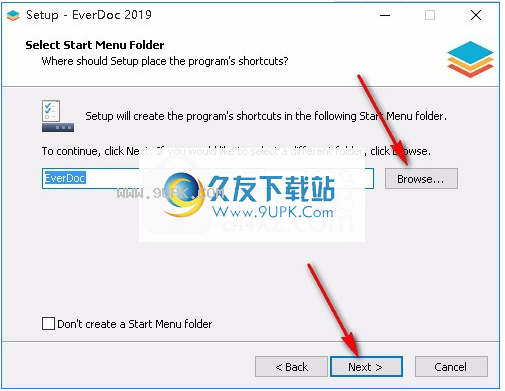
5.选择其他任务,您可以选择创建桌面快捷方式,选择后单击[下一步]继续。
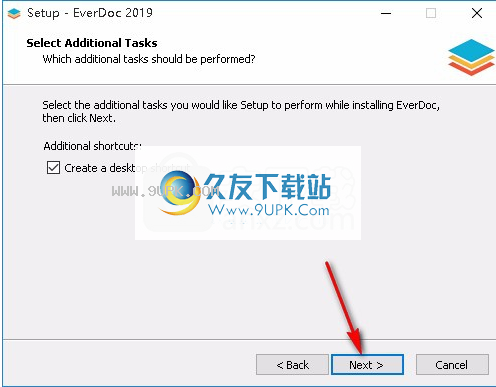
6.准备安装程序,单击[安装]开始安装,如果要查看或更改设置,请单击[返回]。
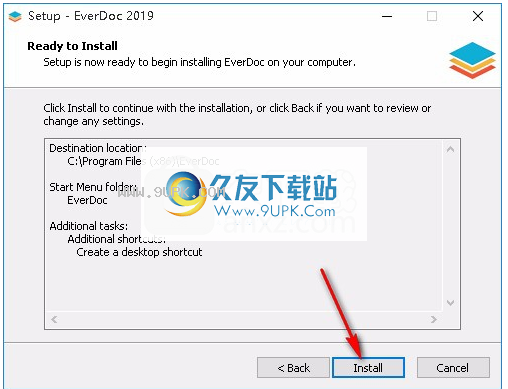
7.等待安装过程。安装可以在大约十秒钟内完成。
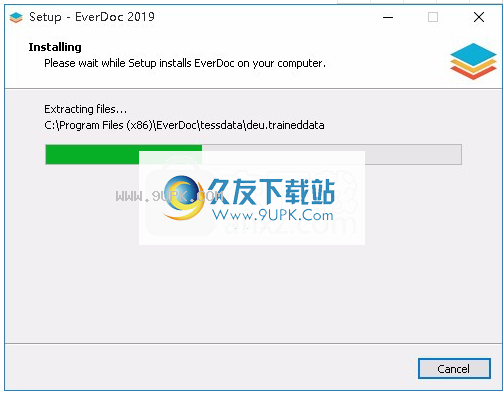
8.安装后,单击[完成]退出安装向导并默认情况下重新启动计算机。您也可以将其设置为稍后重新启动。
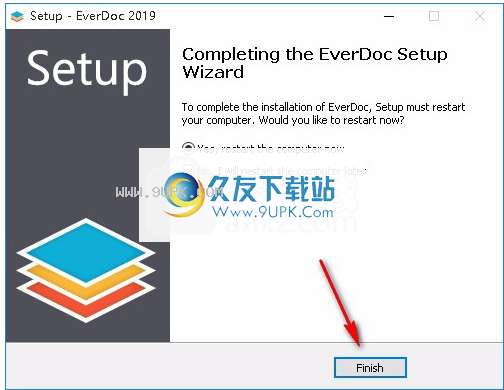























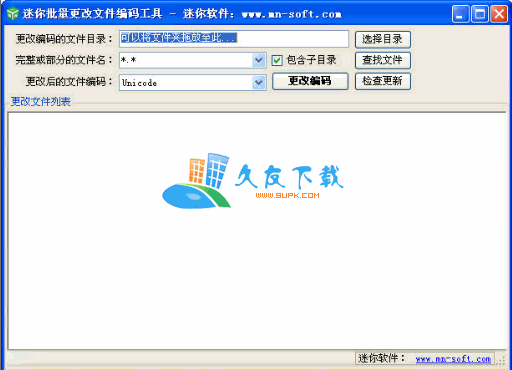


![pfFolderSize 3.0正式版[文件夹大小查看工具]](http://pic.9upk.com/soft/UploadPic/2014-1/20141251040539351.gif)